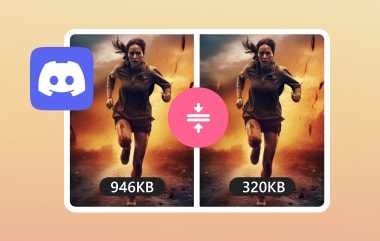Mulți utilizatori Discord se confruntă cu un ecran negru atunci când fac streaming. În loc să poată afișa ceea ce este de fapt pe ecranul lor, este afișat doar un ecran negru. Întrebarea majorității este, de ce se întâmplă asta? Există o problemă cu Discord în sine sau cu computerul meu? Veți găsi răspunsurile în acest articol! Vom explica de ce Discord transmite un ecran negru. În afară de asta, vom oferi și modalități de remediere. Să învățăm și să începem!
Partea 1. De ce Discord Negru Ecran La Streaming
Dacă încercați să transmiteți în flux pe Discord și vedeți un ecran negru, acest lucru este cauzat de mai mulți factori. Următoarele sunt motivele obișnuite pentru care s-ar putea să întâmpinați un ecran negru Discord în timpul redării:
• Utilizarea simultană a altor programe de înregistrare sau a serviciilor de streaming poate avea ca rezultat un ecran negru în loc să arate ceea ce doriți să partajați.
• Unul dintre motivele comune pentru un ecran negru este că driverul dvs. grafic este învechit. Dacă acest program este vechi și nu funcționează corect, poate duce la probleme precum un ecran negru la streaming.
• Discord are probleme la captură dacă partajați un joc sau o aplicație în modul ecran complet. Se datorează faptului că modul ecran complet poate bloca aplicația Discord, ceea ce face ca ecranul să fie negru.
• Setările de accelerare hardware ale Discord pot face ca ecranul să devină negru la transmitere. Această setare ar trebui să contribuie la îmbunătățirea performanței. Cu toate acestea, se poate produce înapoi dacă computerul nu este suficient de puternic.
• Discord nu are permisiunile potrivite pentru a accesa programul sau jocul pe care doriți să-l partajați. Va afișa doar un ecran negru în locul jocului sau aplicației dvs., deoarece nu există acces sau permisiune.
Partea 2. Cum să remediați videoclipul care devine negru
Ai fost vreodată încântată să urmărești un videoclip doar pentru a descoperi că se înnegrește la jumătatea drumului? Această problemă se poate întâmpla din diverse motive, cum ar fi procesul de descărcare incomplet, transferul de fișiere eșuat, fișiere infectate de pe site-uri web nede încredere etc. Pentru a remedia videoclipul care devine negru, aveți nevoie ca videoclipul să fie reparat și asta cu ajutorul celor remarcabile. Tipard FixMP4.
Acest program vă poate repara fișierul video cu o rată de succes de până la 99.99%. Foarte sus, nu? Nu contează dacă videoclipul dvs. este în formate MP4, MOV, AVI sau 3GP, deoarece încă îl poate repara. Ceea ce este mai impresionant este că nu aveți nevoie de experiență pentru a-l folosi, deoarece este prietenos pentru începători.
Dacă sunteți mai mult decât pregătit să remediați videoclipul în negru, urmați pașii furnizați:
Pasul 1Descărcați Tipard FixMP4 de pe site-ul oficial. Apoi, instalați-l urmând configurația de instalare. Odată terminat, rulați programul de reparare video pentru a începe.

Încearcă Pentru Windows 7 sau o versiune ulterioară
 Descărcare sigură
Descărcare sigură
Încearcă Pentru Mac OS X 10.13 sau o versiune ulterioară
 Descărcare sigură
Descărcare sigurăPasul 2Import a Fișier corupt si a Exemplu de videoclip făcând clic pe butonul (+) al fiecărei opțiuni. Fișierul corupt este cel care trebuie reparat; videoclipul pe care doriți să-l remediați devine negru. Exemplul video este cel pe care programul îl va folosi ca referință.
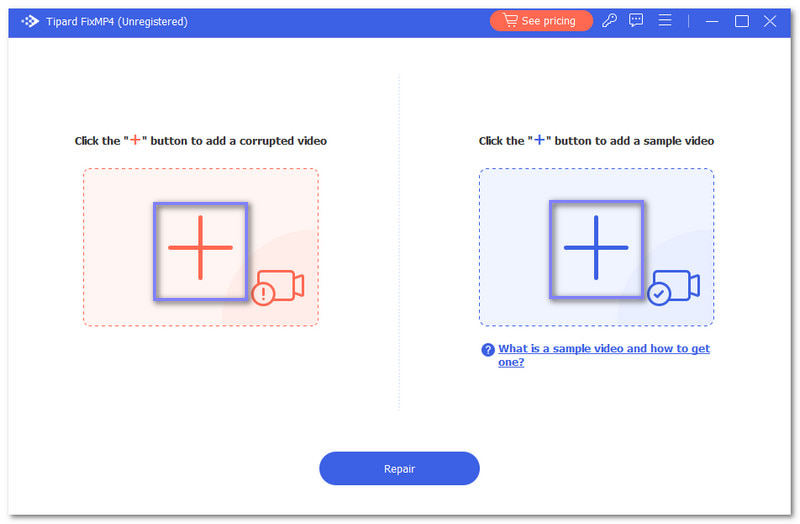
Pasul 3Loveste Reparație butonul pentru a iniția procesul de reparare video. Trebuie să așteptați câteva secunde pentru a vedea rezultatul.
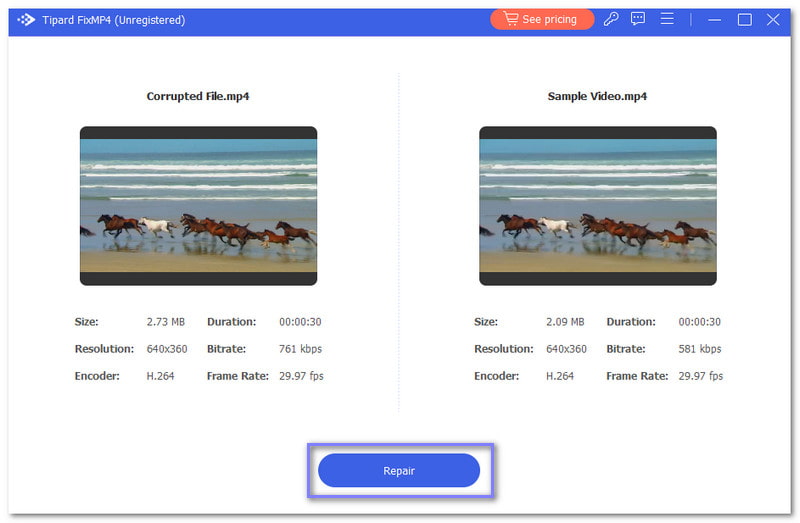
Pasul 4După ce ați terminat, faceți clic pe previzualizare butonul pentru a viziona videoclipul reparat sau faceți clic pe salva butonul pentru a-l salva în folderul local.
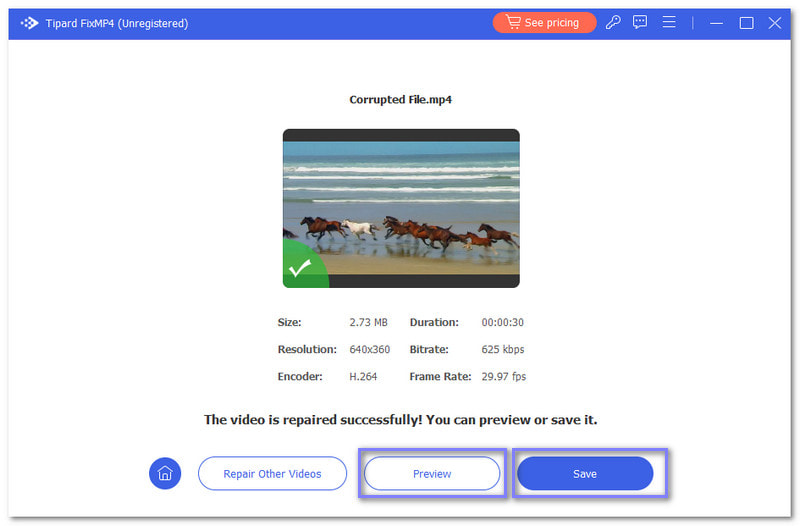
Partea 3. 7 moduri de a scăpa de ecranul negru pe Discord Stream
În această parte, vă vom ghida cum să scăpați de ecranul negru din fluxul Discord. Următoarele metode sunt ușor de urmat, perfect dacă este prima dată când faci asta. Dacă sunteți gata, treceți la citire.
1. Actualizați Discord
Cea mai simplă soluție este să vă asigurați că aveți cea mai recentă versiune a aplicației Discord. Actualizările pot rezolva erorile care provoacă probleme cu ecranul negru la streaming.
Pasul 1Deschideți Discord pe computer.
Pasul 2Faceți clic dreapta pe Discord în bara de activități și selectați Verifică pentru actualizări.
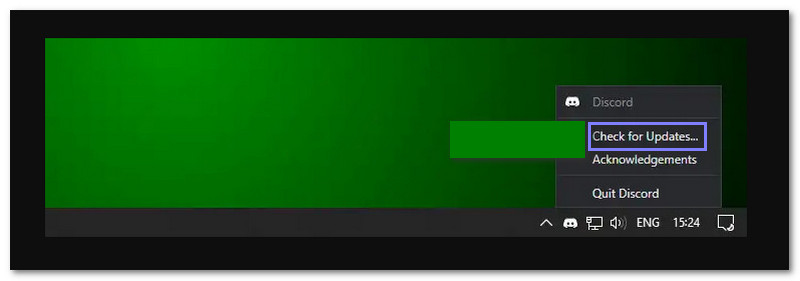
2. Actualizați driverele grafice
Placa dvs. grafică este responsabilă pentru afișarea totul pe ecran. Dacă driverele care îl controlează sunt învechite, este posibil să întâmpinați probleme de afișare, cum ar fi un ecran negru în timpul streamingului. Prin urmare, actualizarea driverelor dvs. grafice vă asigură că computerul poate gestiona fluxul fără probleme.
Pasul 1Faceți clic dreapta pe start meniu și alegeți Manager de dispozitiv.
Pasul 2Caută Adaptoare de afișare în listă și faceți dublu clic pe el.
Pasul 3Faceți clic dreapta pe placa dvs. grafică și alegeți Actualizați driverul buton.
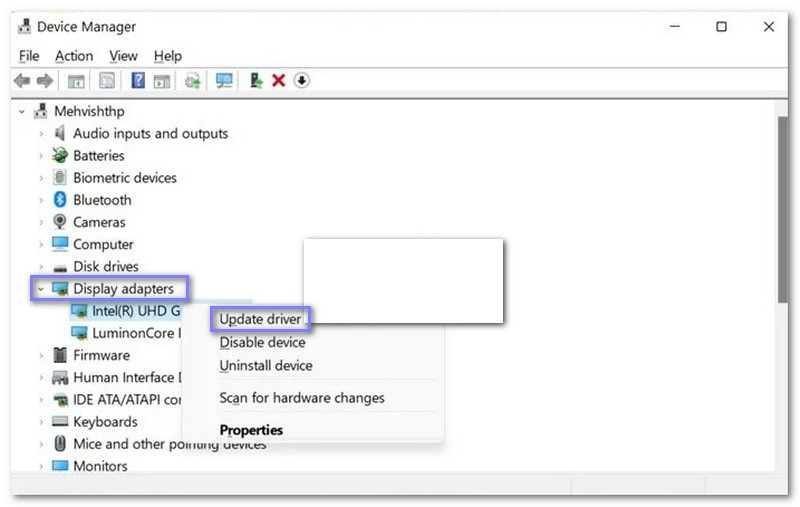
3. Dezactivați accelerația puternică
Accelerarea hardware este o caracteristică care utilizează hardware-ul computerului pentru a îmbunătăți performanța. Cu toate acestea, poate cauza probleme pe unele sisteme, cum ar fi la transmiterea în flux.
Pasul 1Deschideți aplicația Discord pe computer.
Pasul 2Apasă pe Setări butonul de lângă numele dvs. de utilizator.
Pasul 3Selectați Avansat Setări în panoul din stânga. Apoi, opriți Accelerație hardware opțiunea și faceți clic bine.
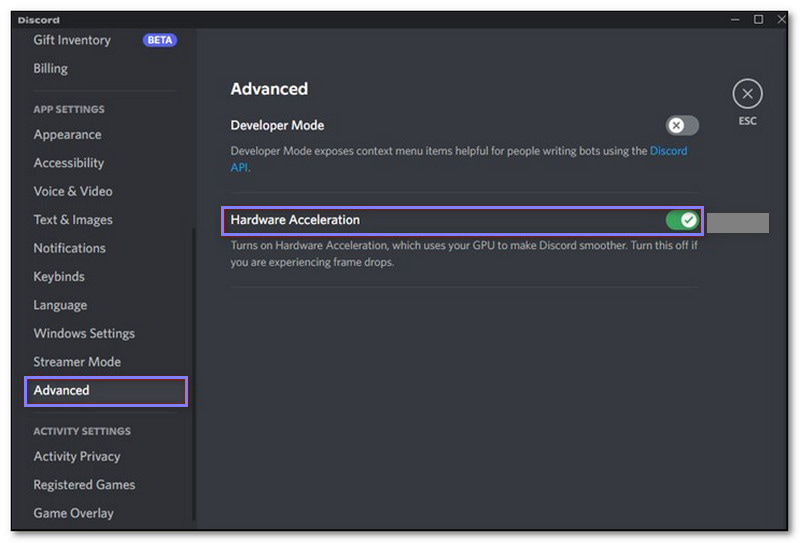
4. Comutați la modul fereastră
Uneori, Discord are probleme cu transmiterea în modul ecran complet. Deci, ar fi de ajutor dacă ați trece la modul fereastră pentru a rezolva problema. Pentru a face asta, apăsați Ctrl + Schimb + F pe tastatură pentru a ieși din modul ecran complet. Această metodă vă poate ajuta să eliminați problema cu ecranul negru pe care o întâmpinați la transmiterea în flux.
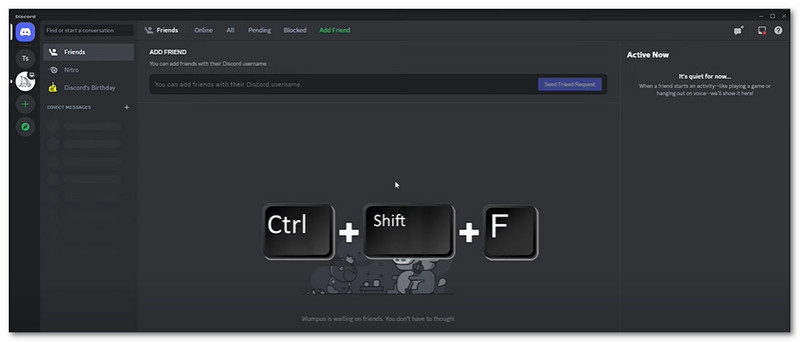
5. Închideți toate procesele Discord
Discord poate rula în continuare în fundal, chiar dacă îl închideți. Procesele de fundal cauzează uneori probleme, inclusiv probleme cu ecranul negru. Închiderea și repornirea completă a Discord poate ajuta la resetarea totul și la rezolvarea problemelor de streaming.
Pasul 1presa Ctrl + Schimb + Esc a alerga Manager de activități.
Pasul 2Găsiți Discord în lista de aplicații, faceți clic dreapta pe el și alegeți Încheiați sarcina buton.
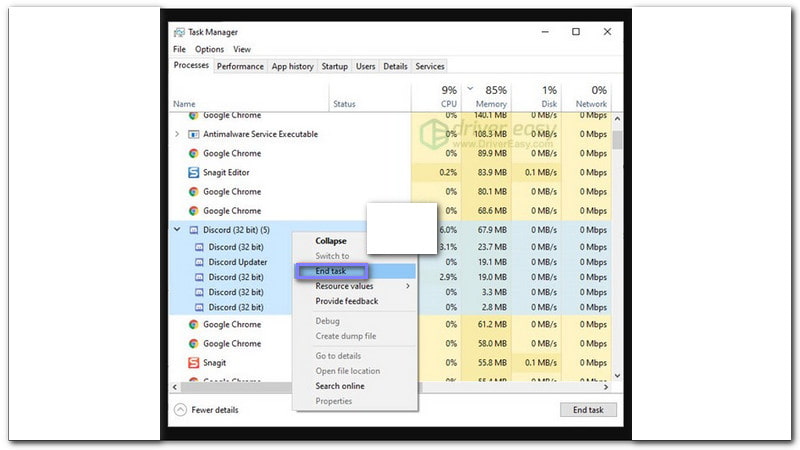
6. Rulați Discord ca administrator
Uneori, Discord are nevoie de permisiuni speciale pentru a funcționa, în special pentru streaming. Rularea acestuia ca administrator îi oferă control deplin pentru a funcționa corect și ajută la prevenirea problemelor de streaming, cum ar fi un ecran negru.
Pasul 1Clic Manager de activități în bara de instrumente, apoi alegeți Încheiați sarcina când faceți clic dreapta pe aplicația Discord.
Pasul 2Alege Proprietăți făcând clic dreapta pe aplicația Discord.
Pasul 3Faceți clic dreapta pe aplicația Discord și selectați Rulați ca administrator.
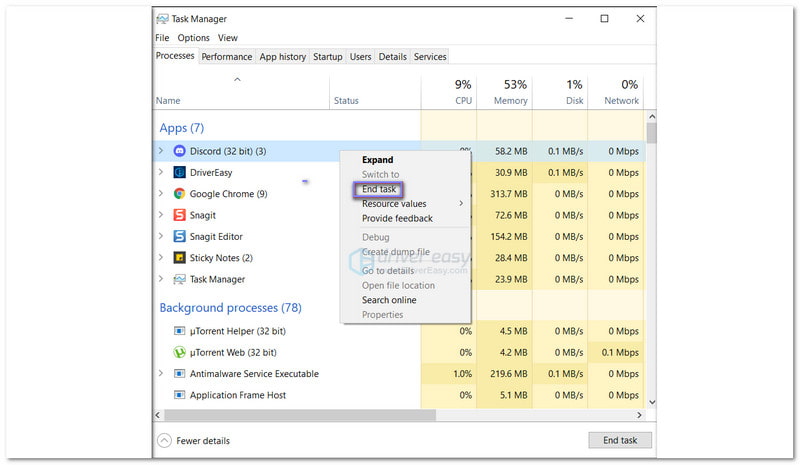
7. Eliminați Discord Cache
Discord salvează fișierele temporare numite cache, care ajută lucrurile să se încarce mai repede. Cu toate acestea, în timp, aceste fișiere pot deveni corupte, ceea ce poate cauza probleme precum un ecran negru în timpul fluxurilor. Deci, ștergerea acestui cache poate rezolva problema.
Pasul 1Închideți aplicația Discord.
Pasul 2presa Fereastră + R folosind tastatura pentru a deschide Dialogul de rulare.
Pasul 3introduce %appdata% și apoi faceți clic pe O.K buton.
Pasul 4Selectați folderul Discord și alegeți Șterge la fereastra care va apărea.
Pasul 5Deschideți Discord din nou și încercați să partajați din nou ecranul.
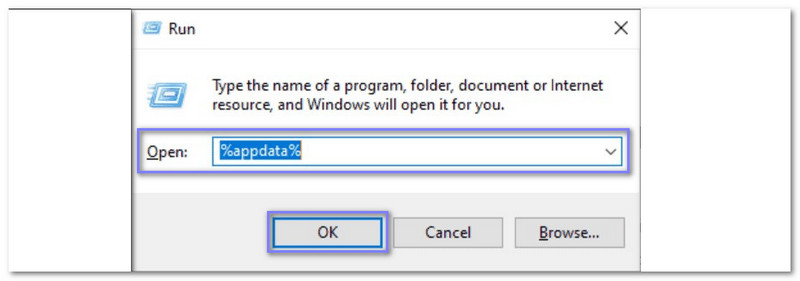
A face față cu ecranul negru al Discord atunci când streaming poate fi enervant. Dar acum nu te vei mai enerva pentru că știi deja cum să remediați ecranul negru din fluxul Discord. Rapid de făcut, nu?
Dacă aveți un videoclip în negru, puteți conta pe Tipard FixMP4 pentru a-l repara. În doar 10 secunde, vă poate repara videoclipul și vă poate asigura că daunele dispar pentru totdeauna. Nu lăsați ecranele negre să vă oprească; obține Tipard FixMP4 și dă viață videoclipurilor tale!
Setul dvs. complet de instrumente video care acceptă peste 350 de formate pentru conversie la calitate fără pierderi.